- Gdi32full.dll липсва / не е намерен възниква грешка, ако този файл е повреден или липсва (не е намерен).
- Сривът на gdi32full.dll проблемът не е труден, но трябва да започнете с актуализиране на драйверите.
- Можете също да използвате специализиран софтуер за ремонт, за да разрешите този проблем автоматично.
- Грешката gdi32full.dll в Windows 10 също може да бъде коригирана с помощта на инструмент за линейна команда.

- Изтеглете инструмента за възстановяване на компютъра Restoro който идва с патентованите технологии (патентът е наличен тук).
- Щракнете Започни сканиране за намиране на проблеми с Windows (включително счупени или липсващи DLL файлове)
- Щракнете Поправи всичко за отстраняване на проблеми, засягащи производителността и сигурността на вашия компютър
- Restoro е изтеглен от 0 читатели този месец.
Файлът gdi32full.dll е DLL (Dynamic Link Library), споделена между софтуера. Този конкретен DLL файл е част от интерфейса на графичното устройство на Microsoft в Windows.
Като такъв gdi32full.dll е важен за използването на графики и форматиран текст на видео дисплеи и принтери.
Грешката в gdi32full.dll липсва е тази, която възниква, ако този файл е повреден по някакъв начин или както подчертава съобщението за грешка, липсва (не е намерено).
Пълното съобщение за грешка гласи:
Това приложение не успя да се стартира, тъй като gdi32.dll не бе намерен. Повторното инсталиране на приложението може да реши този проблем.
Алтернативно, съобщението за грешка може просто да посочва, че изпълнението на кода не може да продължи, тъй като gdi32.dll не е намерен. Следователно потребителите не могат да изпълняват една или повече програми в Windows.
Това са няколко резолюции, които могат да поправят грешките на gdi32full.dll в Windows 10.
Как мога да поправя грешките gdi32full.dll?
- Актуализирайте драйвера на графичната карта
- Използвайте софтуер за ремонт на трети страни
- Сканирайте файловете с Проверка на системни файлове
- Преинсталирайте програмата, връщайки грешката gdi32full.dll
- Почистете Boot Windows 10
- Сканирайте регистъра
- Върнете Windows 10 обратно до точка за възстановяване
1. Актуализирайте драйвера на графичната карта
Gdi32full DLL може да се дължи на остаряла или повредена драйвер за устройство.
Тъй като gdi32full.dll е част от интерфейса на графичното устройство на Microsoft, драйверът на графичната карта вероятно ще бъде най-вероятният драйвер, който се нуждае от актуализация, за да поправи грешката.
Възможно е обаче да има и други драйвери, които трябва да актуализирате, за да поправите gdi32full.dll липсва грешка.
Като такъв може би е по-добре да използвате програма за актуализиране на драйвери като DriverFix, тъй като ще подчертае какво се нуждае от актуализиране или коригиране на драйверите.

След като инсталирате софтуера с помощта на бутона по-долу, стартиране приложението. Софтуерът автоматично ще сканира вашия компютър и след приключване ще изброи всички остарели драйвери, които намери.
След това можете да натиснете Актуализиране до всеки елемент или можете да изберете групово актуализиране на драйверите.

DriverFix
Избягвайте системните грешки на Windows и поддържайте основния си софтуер в най-добро състояние, като актуализирате всички драйвери с DriverFix.
2. Използвайте софтуер за ремонт на трети страни
Едно просто решение на този проблем би било просто да замените DLL файла, но това не е толкова просто, колкото звучи. Това е така, защото не можете просто да вземете файла от произволен уебсайт и да го копирате във вашата програма.
DLL файловете са най-податливите файлове за пренасяне на зловреден софтуер и просто инсталирането им във вашия компютър просто ще играе играта на неправомерните лица.
Много по-безопасно и по-бързо е да използвате специализиран софтуер за тази работа, особено че е изключително лесен за използване.

Restoro е надежден DLL коректор на трети страни, който използва вградена автоматизирана система и онлайн библиотека, пълна с функционални DLL файлове, за да замени и поправи всички файлове, които могат да бъдат повредени или повредени на вашия компютър.
Всичко, което трябва да направите, за да разрешите проблемите на вашия компютър, е да го стартирате и просто да следвате екрана инструкции за стартиране на процеса, тъй като всичко останало се покрива от автоматизирания софтуер процеси.
Ето как можете да поправите грешки в системния регистър, като използвате Restoro:
- Изтеглете и инсталирайте Restoro.
- Стартирайте софтуера.
- Изчакайте да сканира вашия компютър за проблеми със стабилността и възможен зловреден софтуер.
- Натиснете Започнете ремонт.
- Рестартирайте компютъра си, за да влязат в сила всички промени.
След като този процес приключи, вашият компютър ще бъде като нов и вече няма да се налага да се справяте с BSoD грешки, бавно време за реакция или други подобни проблеми.
⇒ Вземете Restoro
Опровержение:Тази програма трябва да бъде надстроена от безплатната версия, за да извърши някои специфични действия.
3. Сканирайте файловете с Проверка на системни файлове
- Търся cmd в Windows търсене и щракнете върху Изпълни като администратор под Командния ред за да стартирате приложението с повишени привилегии.

- Преди да инициирате SFC сканиране, въведете следното и натиснете Enter:
DISM.exe / Online / Cleanup-image / Restorehealth - След това въведете sfc / scannowи натиснете Връщане ключ.

- Когато сканирането приключи, подканата може да заяви, Защитата на ресурси на Windows намери повредени файлове и успешно ги поправи.
- Рестартирайте Windows, ако WRP е поправил файловете.
4. Преинсталирайте програмата, връщайки грешката gdi32full.dll
- Отворете на Win + X меню и изберете Бягай.
- Въведете appwiz.cpl в текстовото поле на Run и кликнете Добре.
- Изберете програмата, която трябва да преинсталирате, и натиснете Деинсталирайте бутон.
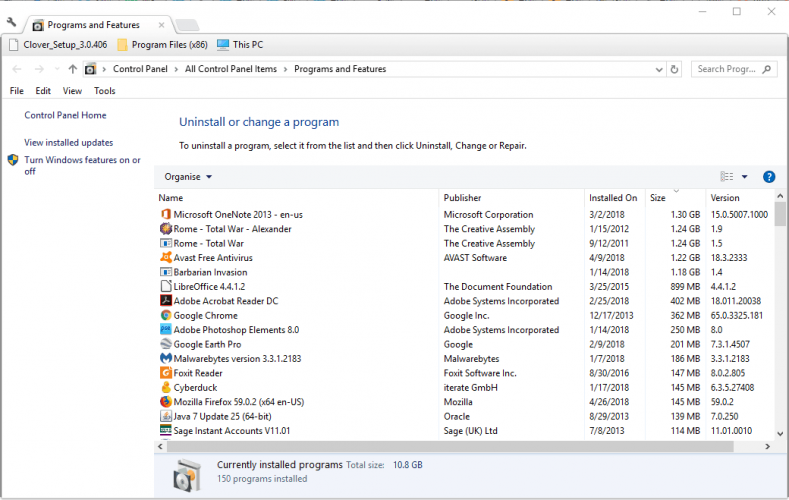
- Щракнете Да за предоставяне на допълнително потвърждение.
- Рестартирайте Windows след деинсталиране на софтуера.
- След това преинсталирайте програмата с помощта на съветника за настройка за най-новата версия. Изтеглете най-новата версия от уебсайта на софтуера.
5. Почистете Boot Windows 10
- Натисни Клавиш на Windows + R клавишна комбинация за отваряне на Бягай аксесоар.
- Вход msconfig в текстовото поле и натиснете Добре бутон.
- Щракнете върху Услуги раздел.

- Изберете Скриване на всички услуги на Microsoft и след това натиснете Деактивирайте всички бутон.
- След това изберете Общ раздел.
- Щракнете върху Селективно стартиране радио бутон.
- Премахнете избора на Заредете стартови елементи отметка.
- Изберете и двете Заредете системни услуги иИзползвайте оригинална конфигурация за зареждане настроики.
- Натисни Приложи и Добре бутони.
- След това натиснете Рестартирам бутон на Системна конфигурация диалогов прозорец, който се отваря.
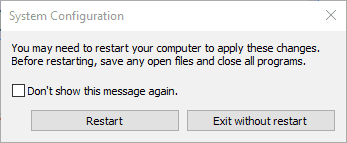
6. Сканирайте регистъра
- Изтегли CCleaner, след това отворете съветника за настройка, за да инсталирате софтуера.
- Стартирайте CCleaner и кликнете Регистър.

- Скенерът на системния регистър на CCleaner включва Липсва споделена DLL отметка. Изберете го, както и другите отметки в регистъра, и натиснете Сканиране за проблеми бутон.
- Натисни Коригирайте избрани проблеми бутон за поправяне на системния регистър.
- ИзберетеДа когато бъдете помолени да направите резервно копие на системния регистър, но вероятно няма да е необходимо.
- Щракнете Коригирайте всички избрани проблеми за предоставяне на допълнително потвърждение.
Невалидните записи в системния регистър са друг потенциален фактор за gdi32full.dll липсва съобщение за грешка. Можете да коригирате невалидни записи в регистъра на DLL с помощните програми за скенер на системния регистър.
Има многобройни помощни програми на системния регистър, от които да избирате, но безплатната програма CCleaner е такъв с огромна потребителска база. Можете да сканирате системния регистър с безплатната програма CCleaner, както е показано по-горе.
7. Свъртете Windows 10 обратно към точка за възстановяване
- Отворете Бягай с Клавиш на Windows + R клавишна комбинация.
- Вход rstruiи натиснете Добре бутон.
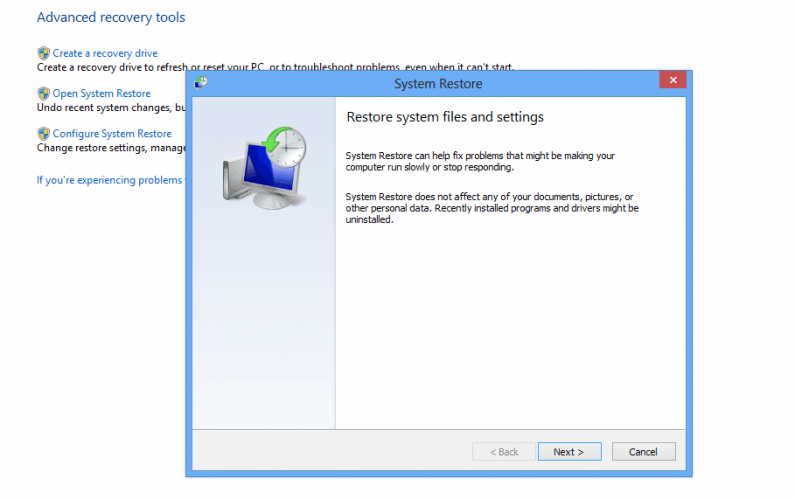
- Щракнете върху Следващия бутон на Възстановяване на системата прозорец.
- Изберете Показване на повече точки за възстановяване и изберете дата, към която да върнете Windows обратно от изброените точки за възстановяване.

- Можете да натиснете Сканирайте за засегнати програми бутон, за да видите какви програми са деинсталирани за точката на възстановяване.
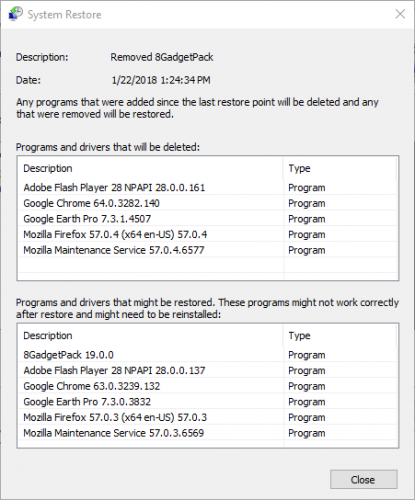
- За да потвърдите избраната точка за възстановяване, натиснете Следващия и завършек бутони.
Ако системната грешка gdi32full.dll не възникне, когато отворите софтуер след чисто зареждане, това трябва да се дължи на фонова програма на трета страна.
Ако не сте сигурни коя програма е това, най-добре е да използвате Възстановяване на системата инструмент, който ще премахне целия софтуер, инсталиран след избрана точка за възстановяване.
С тази помощна програма можете да върнете Windows към времето, когато на вашия работен плот или лаптоп липсва проблем с gdi32full.dll.
Така че има многобройни резолюции, които могат приложимо да поправят липсващата грешка в gdi32full.dll. Имаме и изчерпателна статия за поправянето липсващи DLL файлове, че трябва да проверите.
В краен случай можете също да възстановите фабричните настройки или да преинсталирате Windows 10. Вижте този пост за допълнителни подробности как можете да възстановите фабричните настройки на Windows 10.
Ако имате други предложения или ако това ръководство ви е помогнало да поправите грешката в gdi32full.dll, оставете ни коментар в специалния раздел по-долу.
често задавани въпроси
Gdi32full.dll е DLL файл на GDI клиент. Ако някога се срещнете с DLL грешка, прочетете това експертно ръководство за отстраняване на DLL грешки в Windows 10.
Gdi32full.dll се намира в Microsoft Office Access 2010, 2014 и в системата Windows 10. Ако на компютъра ви липсва DLL, маркирайте това страхотно ръководство за отстраняване на липсващия DLL проблем.
Първото нещо, което трябва да направите, е да извършите SFC сканиране. ако това не реши проблема, следвайте нашите поетапно ръководство за отстраняване на грешката Gdi32full.dll.

![КОРЕКЦИЯ: sfl.dll липсва / грешка [Пълно ръководство]](/f/1b000ef6f8700421d0db4354f041f68a.jpg?width=300&height=460)
